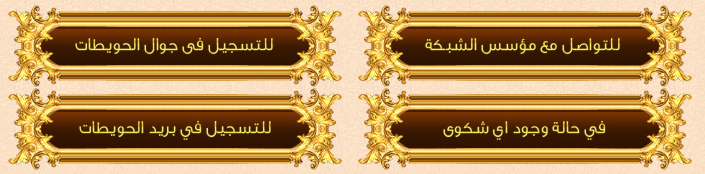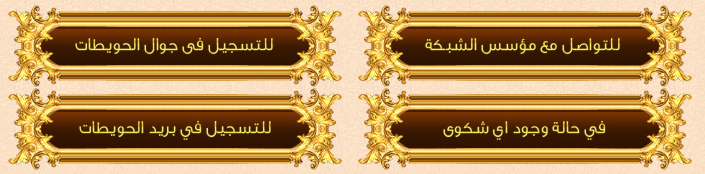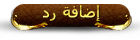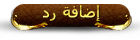طبعا الموضوع سهل ومعروف للجميع ولكن
نقلته مع اضافة بسيطه للغايه
لكي يستفيدوا الاعضاء الجدد منه
وكل من يسأل عن كيفية وضع صورة
موضوع مهم للجميع .. حاولت جاهداً أن أسهله ليفهمه الجميع..
مهم: الشرح يعتمد على:
1ـ أن الصورة تكون موجوده في الجهاز (الكمبيوتر). [في هذه الحاله يجب عليكـ اتباع الشرح من البداية]
2ـ أن الصورة موجوده على الأنترنت ومرفوعه من أول (سابقاً). [في هذه الحاله انتقل إلى الجزئية الثانية من الشرح] وهي:
***********************************************
شرح إضافة (الصورة) في (التوقيع) أو (الموضوع) مباشرة
***********************************************
نبدأ الشرح على بركة الله ..
********************************
شرح إضافة (الصور) في (الموضوع)
********************************
ادخل إلى هذا المركز (مركز للتحميل للمنتدى) او اي مركز لتحميل الصور
وهناك العديد من مراكز التحميل
** صورة مركز التحميل **
أولاً: نضغط على استعراض

او
Browse
ستنتقل إلى جهازكـ:
1ــ حدد المجلد الذي يحتوي على الصورة المطلوبة كالمستندات أو سطح المكتب أو أي مكان آخر المهم أن تذهب
لموقع الصورة في جهازك.
2ــ اختر الصوره أو حددها أو ضللها .. واضغط على زر "فتح"

الآن تظهر لك معلومات الصورة كما تشاهد وهنا تنبيه (اسم الملف الذي تريد تحميله لابد أن يكون بالأنجليزي):

الآن نضغط على زر "حمل الصورة الآن" لكي نحصل على "عنوان الصورة" أي رابطها:

بعد ذلك انتظر قليلاً حتى يتم تحميل الصورة التي نريدها وسيظهر عنوانها أسفل مع بياناتها .. كما تشاهد
اول كود جاهز ممكن تنسخه وتحطه في الموضوع المشاركة او التوقيع على طول
ما يهمنا الآن هو الرابط الذي أصبح عنواناً للصورة .. نقوم بنسخه كما تشاهد:

الآن اذهب للمنتدى واضغط على (مشاركة جديدة) أو (إضافة رد) ونلصق الرابط هناكـ كما تشاهد في الصورة:
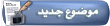
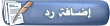
الآن مبارك عليك أصبحت الصوره جاهزة للعرض ويستطيع كل من يزور موضوعك مشاهدة صورك بعدما
تقوم بالخطوة الأخيرة وهي (الضغط على أضف المشاركة).
***********************************************
شرح إضافة (الصورة) في (التوقيع) أو (الموضوع) مباشرة
***********************************************
أولاً: ننسخ "عنوان الصورة" كما في هذه الصورة:

ثانياً:
اذهب إلى لوحة التحكم الخاصة بكـ وبعد ذلك نفتح "تعديل التوقيع" كما في الصورة

بعد ما تفتح لنا "تعديل التوقيع" نذهب إلى خانة التوقيع

الآن (نلصق) ما (نسخناه) أو (قصيناه) في مربع التوقيع .. فيظهر لنا كما تشاهد:

الآن فعلاً تستحق التهنئة ويالله همتك وورينا التوقيعات اللي عليها العلم بس بشرط قم بأخر خطوة وهي الضغط على

{ أما إذا كانت الصورة موجودة ومرفوعه مسبقاً ويوجد لها رابط }
إذا الصورة موجودة (مسبقاً) في أحد صفحات الأنترنت أو
حملتها في موقع تحميل لا يعطي (كود الصوره لاستخدامها بالمنتديات) وتريد أن تضعها في موضوعكـ أو توقيعكـ فماذا تفعل؟
أولاً: حمل الصورة كما شرحنا أو اذهب إلى الصفحة التي تحتوي على الصورة (إذا كانت محملة ومرفوعة على الأنترنت)
وضع المؤشر على الصورة واضغط على (يمين) الماوس واختر (خصائص)

نجد عنوان الصورة (نحدده أولاً)

ثم (ننسخه)
بعد ذلك من أراد أن يضعه في توقيعه أو موضوعه كما ذكرت آنفاً
وهنا شرح لعمل ذلك:
أولاً: بعد (نسخ) رابط الصورة نذهب إلى التوقيع أو الموضوع ونضغط من أعلى (الأكواد) رمز الصورة
وذلك بسبب أننا نريد أن تظهر (الصورة) وليس (رابطها) .. شاهد الصور:
من خلال (الأكواد) نختار كود أو رمز (الصورة) .. كما تشاهد:

الأن يطلع لنا (مربع) صغير نقوم باللصق مباشرة فوق كلمة http:// ونضغط (موافق).. كما تشاهد:

الآن شاهد ما (لصقناه) في مربع التوقيع أو (الموضوع) ..:
منقووووووول